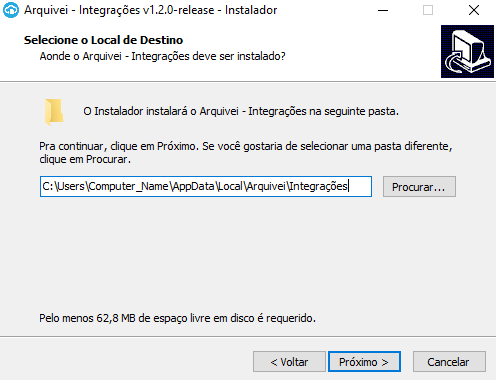Como instalar o Módulo de Upload e Download Automático de XMLs
Olá, nesse artigo você pode conferir o passo a passo de instalação do Sincroniza Notas® e seguir para a configuração do Upload ou do Download Automático.
👣 Passo a passo de instalação
-
Baixe o instalador e execute-o:
Primeiro, é necessário baixar a versão do instalador compatível com o seu sistema:
💡 Caso você precise de ajuda para saber qual versão instalar, digite Sistema na barra de busca do seu Windows ou acesse Painel de Controle\Sistema e Segurança\Sistema e verifique sua versão em Tipo de sistema.
-
Leia e aceite os termos e condições de uso
-
Escolha uma pasta do seu computador para instalar o aplicativo
🚩 Por padrão, o Sincroniza Notas será instalado na pasta AppData do usuário interessado, evitando a necessidade de conceder permissão de administrador e permitindo a instalação em mais de um usuário do computador. -
Adicione um atalho para o Sincroniza Notas® no menu iniciar

-
Crie um ícone para o Sincroniza Notas® na sua área de trabalho
-
Finalize a instalação
Para completar essa etapa, basta clicar em Instalar.
Baixe o instalador e execute-o:
Primeiro, é necessário baixar a versão do instalador compatível com o seu sistema:
Assim que o download terminar, execute o instalador e siga o passo a passo.
💡 Caso você precise de ajuda para saber qual versão instalar, digite Sistema na barra de busca do seu Windows ou acesse Painel de Controle\Sistema e Segurança\Sistema e verifique sua versão em Tipo de sistema.
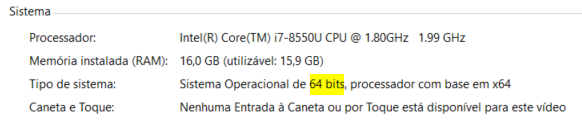
Leia e aceite os termos e condições de uso
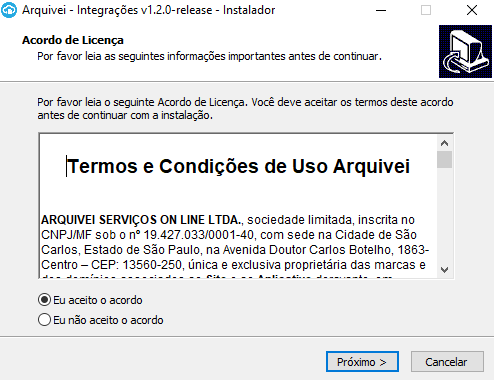
Escolha uma pasta do seu computador para instalar o aplicativo
🚩 Por padrão, o Sincroniza Notas será instalado na pasta AppData do usuário interessado, evitando a necessidade de conceder permissão de administrador e permitindo a instalação em mais de um usuário do computador.
AppData
Adicione um atalho para o Sincroniza Notas® no menu iniciar
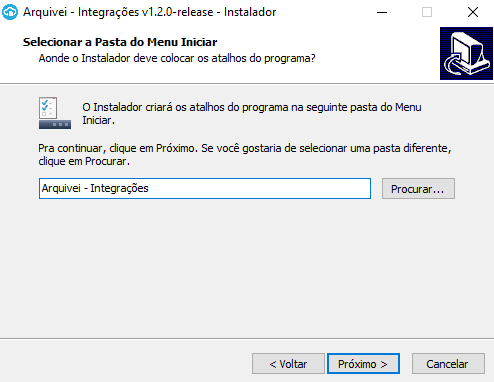
Crie um ícone para o Sincroniza Notas® na sua área de trabalho
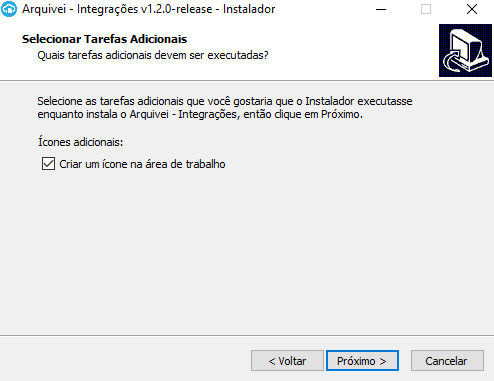
Finalize a instalação
Para completar essa etapa, basta clicar em Instalar.
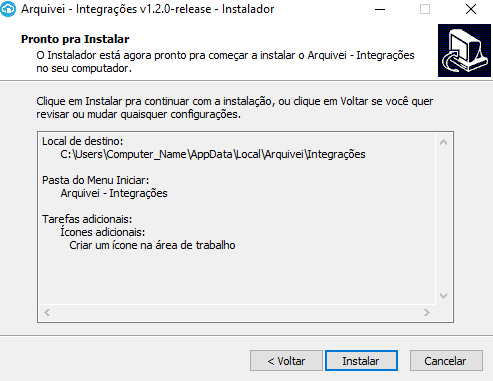
🚧 Caso você encontre algum erro ao tentar instalar o Módulo, confira o artigo: Módulo Sincroniza Notas® - Especificações técnicas e erros conhecidos
🚀 Primeiro uso após a instalação
-
Inicie o programa
Ao executar o programar pela primeira vez, você deverá entrar com as seguintes informações:
-
E-mail: seu e-mail na Qive (Arquivei).
-
Senha: sua senha na Qive (Arquivei).
-
-
🔄 Configure o Upload e o Download Automático
Após a instalação com sucesso, o módulo abrirá automaticamente e você poderá seguir com a configuração do Upload e do Download Automático de DFes.
É só escolher acima qual automação você deseja configurar primeiro e seguir todas as etapas descritas – lembrando que você pode configurar apenas uma das duas se desejar.
Inicie o programa
Ao executar o programar pela primeira vez, você deverá entrar com as seguintes informações:
-
E-mail: seu e-mail na Qive (Arquivei).
- Senha: sua senha na Qive (Arquivei).
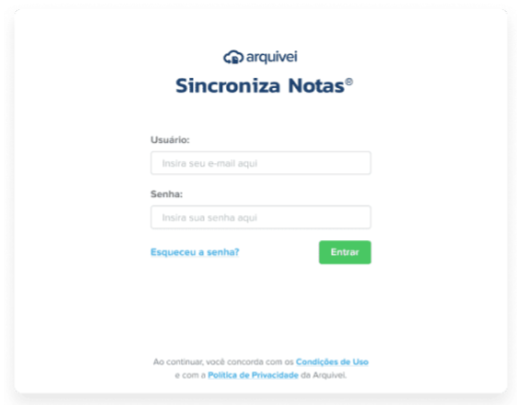
🔄 Configure o Upload e o Download Automático
Após a instalação com sucesso, o módulo abrirá automaticamente e você poderá seguir com a configuração do Upload e do Download Automático de DFes.
É só escolher acima qual automação você deseja configurar primeiro e seguir todas as etapas descritas – lembrando que você pode configurar apenas uma das duas se desejar.
Se precisar de ajuda, nosso time de especialistas está à disposição no chat. 👉🟢💬